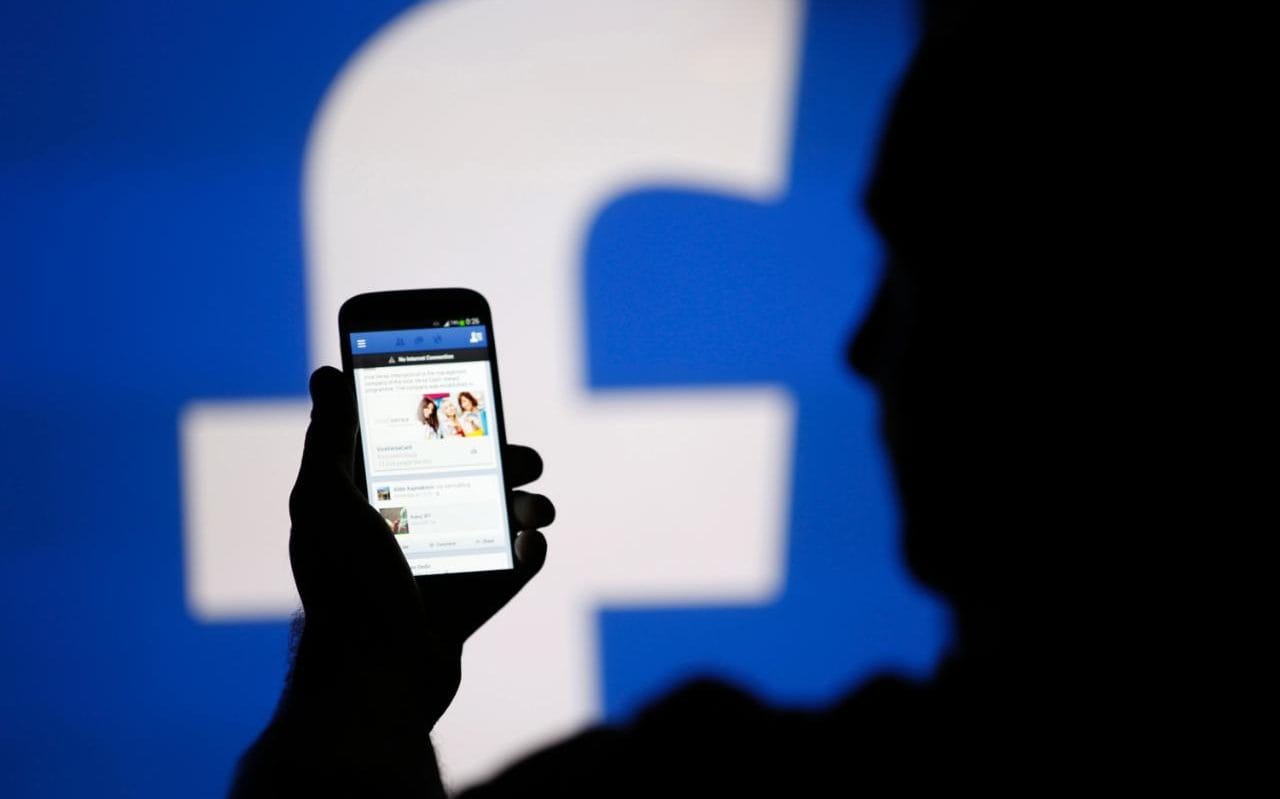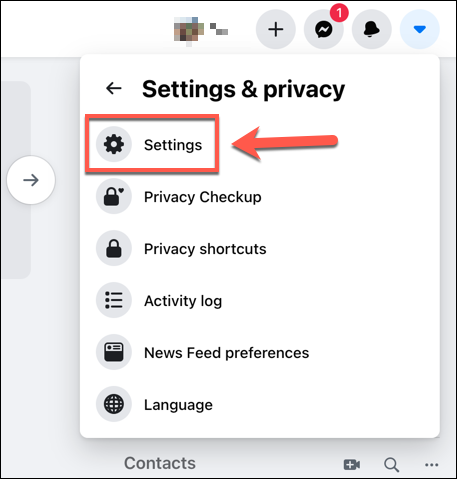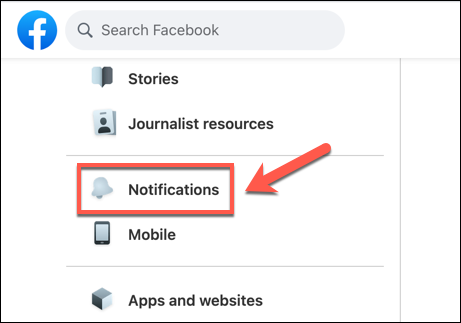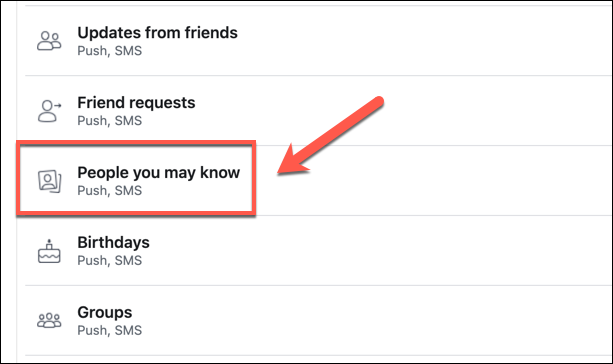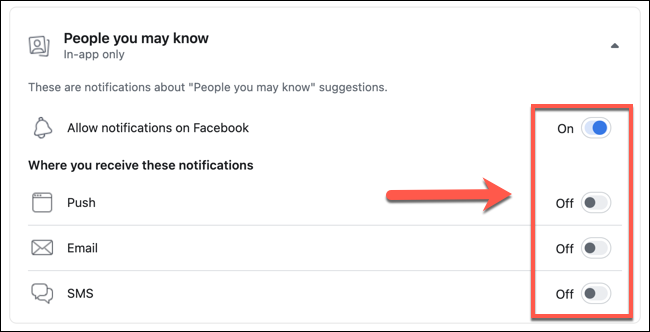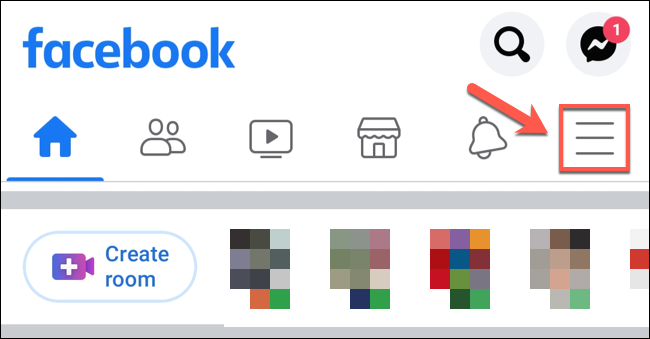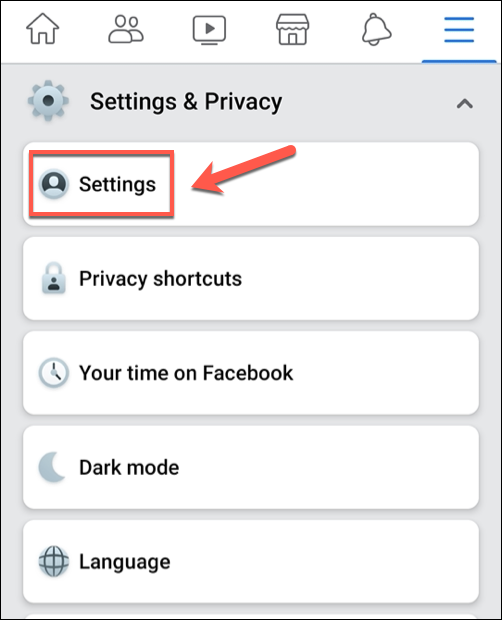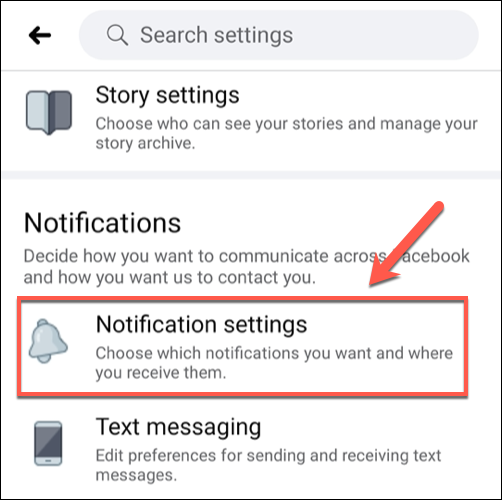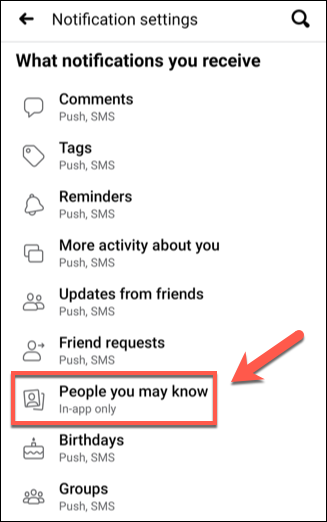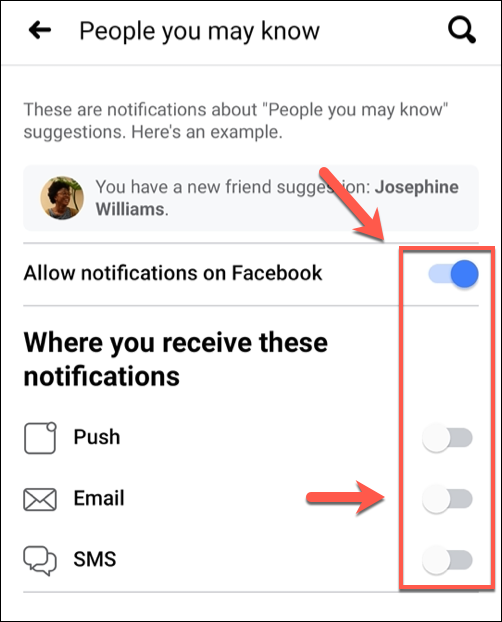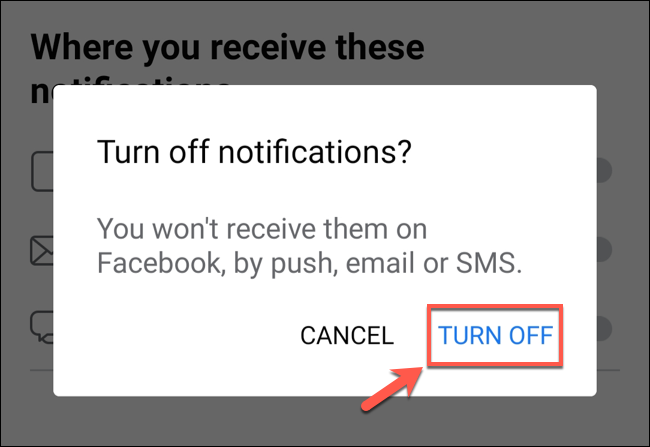عنوانهای این مطلب
اگر شما هم از فیسبوک استفاده میکنید و جزو آن دسته کاربرانی هستید که تعداد دوستان فیسبوکیتان زیاد نیست، مطمئناً از اعلانهای پیشنهادهای دوست (Friend Suggestions) فیسبوک خسته شده اید. این ویژگی فیسبوک به شما پیشنهاد میکند، برای افزایش تعداد دوستان خود، افرادی را که لزوماً آنها را نمیشناسید به لیست دوستان خود اضافه کنید. اگر قصد خاموش کردن این پیشنهادات خودسرانه فیسبوک را دارید،با ما همراه باشید تا مراحل انجام این کار را به شما بیاموزیم.
برای یادگیری نحوه منع فیسبوک از اشتراک گذاری اطلاعاتتان، اینجا کلیک کنید.
غیرفعال کردن پیشنهادهای دوستی (Friend Suggestions) فیسبوک در کامپیوتر شخصی مجهز به سیستم عامل ویندوز یا مک
اگر بر روی کامپیوتر مجهز به سیستم عامل ویندوز یا مک از وب سایت فیسبوک استفاده میکنید، برای غیرفعال کردن پیشنهادهای دوستی (Friend Suggestions) فیسبوک باید از بخش تنظیمات حساب کاربری وارد عمل شوید. برای انجام این کار در اولین مرحله، وب سایت فیسبوک را باز کنید و وارد حساب کاربریتان شوید. (به احتمال زیاد برای انجام این کار اتصال به VPN نیاز باشد)
- پس از اینکه با موفقیت به حساب کاربریتان وارد شدید؛ روی نماد نشانهگر روبه پایین، که در گوشه بالای صفحه قرار دارد، کلیک کنید تا منوی کشویی برایتان ظاهر شود. پس از اینکه منوی کشویی باز شد، از بخش تنظیمات حریم خصوصی (Settings & Privacy) وارد بخش > تنظیمات (Settings) شوید.
- در فهرست تنظیمات مربوط به حسابتان، روی گزینه اعلانها (Notifications) کلیک کنید.
- از تنظیمات مربوط به اعلانها، گزینه “افرادی که ممکن است بشناسید (People You May Know)” را انتخاب کنید.
- پیشنهادهای دوستی (Friend Suggestions) فیسبوک از روشهای گوناگونی به شما ارسال میشوند. اگر قصد غیرفعال کردن روش مشخصی را دارید (به غیر از پیشنهادهای درون برنامه) از نوار لغزنده کنار گزینههای مختلف (از جمله ایمیل و اساماس)، آنها را غیرفعال کنید.
- اگر میخواهید همه پیشنهادهای دوستی (Friend Suggestions) فیسبوک را غیرفعال کنید، از نوار لغزنده کنار گزینه “اجازه دادن به اعلانهای فیسبوک (Allow Notifications On Facebook)” آنها را متوقف کنید.
در نظر داشته باشید، با انجام مراحلی که در بالا گفته شد، پیشنهادهای دوستی (Friend Suggestions) فیسبوک غیرفعال میشوند و اگر میخواهید حسابی را به لیست دوستان فیسبوکتان اضافه کنید باید به صورت دستی نام آنها را جستجو کرده و آنها را به دوستانتان اضافه کنید.
برای یادگیری قابلیت جالب فیسبوک، تنظیم مخاطبین قابل اعتماد برای موارد اضطراری، اینجا کلیک کنید.
غیرفعال کردن پیشنهادهای دوستی (Friend Suggestions) فیسبوک در آیفون، آیپد و هر دستگاه اندرویدی
اگر ترجیح میدهید از فیسبوک در آیفون، آیپد یا دستگاه اندرویدیتان استفاده میکنید، برای غیرفعال کردن پیشنهادهای دوستی (Friend Suggestions) فیسبوک باید از بخش تنظیمات حساب کاربری وارد عمل شوید. در نظر داشته باشید که این تغییرات به صورت کلی روی حساب کاربریتان اعمال میشود پس هر تغییری که در برنامه ایجاد کنید در وب سایت هم اعمال خواهد شد. برای انجام این کار در اولین قدم، فیسبوک را باز کنید و وارد حساب کاربریتان شوید. (به احتمال زیاد برای انجام این کار اتصال به VPN نیاز باشد)
- در گوشه بالایی، بر روی نماد منوی سه خطی که زیر نماد فیسبوک مسنجر قرار دارد، ضربه بزنید.
- در فهرستی که باز میشود به سمت پایین پیمایش کنید ، سپس از بخش تنظیمات حریم خصوصی (Settings & Privacy) وارد بخش > تنظیمات (Settings) شوید.
- برای دسترسی به تنظیمات مربوط به پیشنهادهای دوستی (Friend Suggestions) فیسبوک، فهرست بازشده را پیمایش کنید و روی گزینه “تنظیمات اعلان (Notification Settings)” ضربه بزنید.
- از تنظیمات مربوط به اعلانها، گزینه “افرادی که ممکن است بشناسید (People You May Know)” را انتخاب کنید.
- در این مرحله دقیقا مانند نسخه وب سایت، اگر قصد غیرفعال کردن اعلان مشخصی را دارید از نوار لغزنده کنار گزینههای داده شده، آنها را غیرفعال کنید و اگر میخواهید همه پیشنهادهای دوستی (Friend Suggestions) فیسبوک را غیرفعال کنید، از نوار لغزنده کنار گزینه “اجازه دادن به اعلانهای فیسبوک (Allow Notifications On Facebook)” این کار را انجام دهید.
- در مرحله آخر، شما باید تایید کنید که قصد دارید همه اعلانهای پیشنهادهای دوستی (Friend Suggestions) فیسبوک را غیرفعال کنید. برای تایید روی “خاموش کردن (Turn Off)”، کلیک کنید.
- پس از اینکه تنظیمات اعمال شد، نوار لغزنده به رنگ خاکستری در میآید و تمامی پیشنهادهای دوستی (Friend Suggestions) فیسبوک برای همیشه غیرفعال خواهند شد و اگر میخواهید حسابی را به لیست دوستان فیسبوکتان اضافه کنید باید به صورت دستی نام آنها را جستجو کرده و آنها را به دوستانتان اضافه کنید. اخبار فناوری را در وب سیات خبری روکیدا دنبال کنید
منبع خبر : How-To Geek